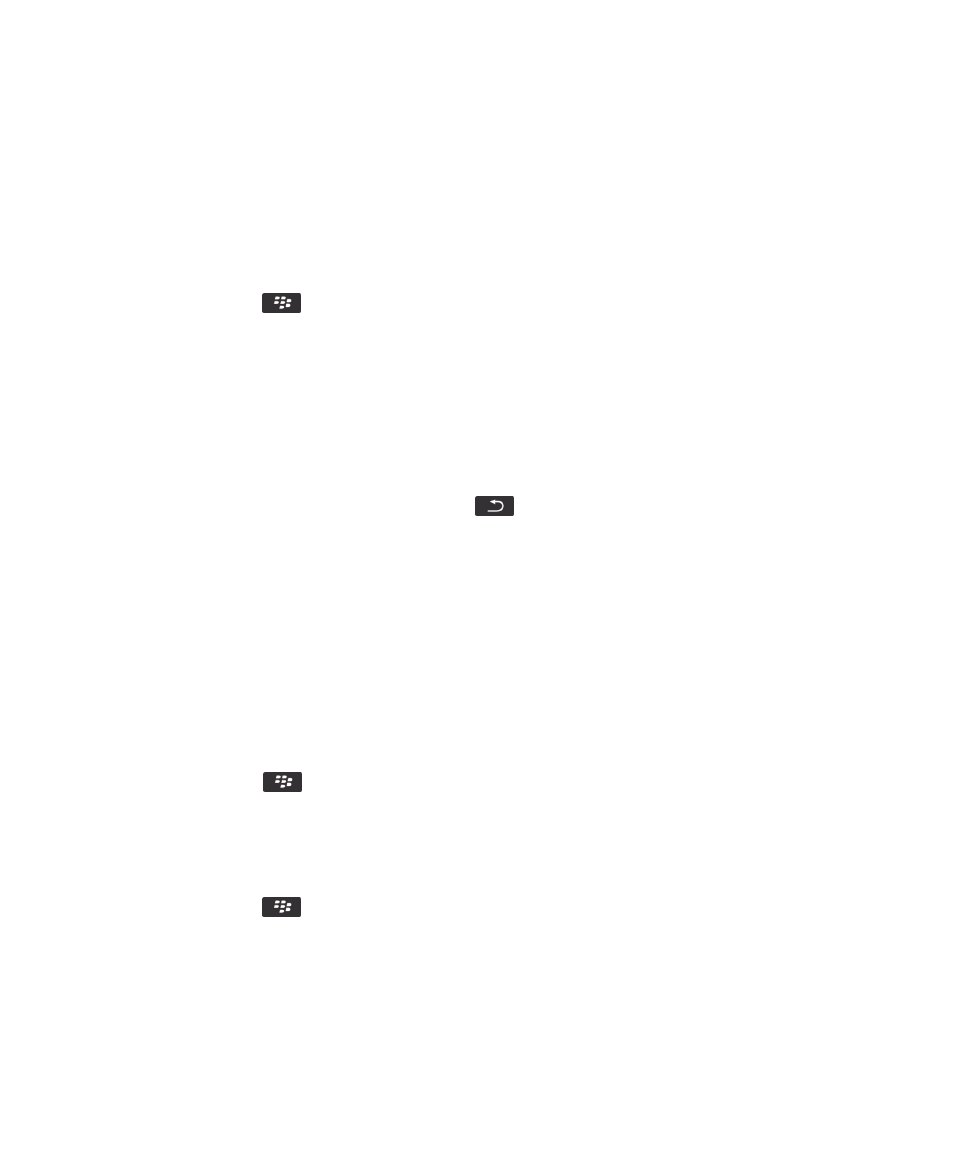
Désactiver une invite pour une connexion d'application tierce
1.
Cliquez sur l'icône Options sur l'écran d'accueil ou dans un dossier.
2.
Cliquez sur Terminal > Gestion d'applications.
3.
Mettez une application tierce en surbrillance.
4.
Appuyez sur la touche
> Modifier les autorisations > Exceptions de demande.
• Pour permettre à l'application de se connecter à un emplacement ou une ressource spécifique sans afficher une
invite, cliquez sur Ajouter une autorisation. Spécifiez un protocole et, si nécessaire, le domaine.
• Pour empêcher l'application de se connecter à un emplacement ou une ressource spécifique sans afficher une
invite, cliquez sur Ajouter un refus. Spécifiez un protocole et, si nécessaire, le domaine.
5.
Appuyez sur la touche
> Enregistrer.
Guide de l'utilisateur
Sécurité
365